„Apple Pay“ nustatymo ir naudojimo niuansai

- 1818
- 568
- Gilberto Weimann
Šiuolaikiniame pasaulyje populiariausias mokėjimo būdas yra ne kontaktiniai mokėjimai, atlikti tiek esant kortelei, tiek jos fiziniam nebuvimui. Antru atveju pirkimus moka NFC lustas, o šiandien yra plačiai naudojamos artimojo lauko ryšių technologijos, įskaitant Rusiją. Konkrečiamųjų mokėjimų sistemų, tokių kaip „Apple Pay“, „Samsung Pay“ ir „Android Pay“, populiarumas atsiranda dėl paprastumo, patogumo, efektyvumo ir operacijų saugumo. Norint pirkti, dabar nebūtina nešiotis piniginės su savimi, pilną „plastiką“, nes išmanusis ar kitas, palaikantis įrenginį, kuriame yra programa su pridedama kortele, gali būti naudojamas kaip mokėjimo įrankis.

Pirmasis išleido „Apple Pay“ mokėjimo sistemą iš „Apple“ bendrovės. Rusijoje nuo 2016 m. Paslauga buvo teikiama, kad „iPhone“ ir „Apple Watch“ vartotojai teigiamai suvokė, ir kiekvieną dieną taškų, suteikiančių galimybę naudoti paslaugą, geografija auga. Pirkimai su „Apple Drink“ buvo tiesiog. Konkrečiamilnio mokėjimo metodas tinka parduotuvėms, programoms ir svetainėms. Norėdami atlikti operacijas, vienas iš „Apple“ įrenginių su NFC (lustą galima rasti visuose naujuose „iPhone“, „iPad“ ir „Apple Watch“), įdiegta programinė įranga ir sąskaita bankų organizacijoje, iš kurios lėšos bus nurašytos. Be to, galite suskaitmeninti keletą skirtingų bankų mokėjimo kortelių (iki 8), teikiančių tokio tipo paslaugas. NFC belaidė technologija, turinti nedidelį veiksmo spindulį.
Ar saugu mokėti už „Apple Pay“
Mokėjimų saugumas rūpi daugeliui vartotojų. Kalbant apie šią mokėjimo sistemą, neverta dėl to jaudintis, operacijų vykdymas naudojant paslaugą suteikia didesnį patikimumą, nei mokėti už įprastą banko kortelę.

Kadangi NFC yra artimi bekontakčiai ryšiai (veiksmo spindulys yra 10-20 cm), o užšifruotai formoje perduodami dinaminiai patvirtinimo kodai yra naudojami mokėjimui, kurį sukuria kiekvienos operacijos sukurtas saugumo elementas ir pakeiskite juos ir pakeiskite juos. Kortelės, informacijos apie informaciją apie informaciją apie išsamią informaciją neįtraukiama. Duomenys apie lustą nėra susiję su įrenginio įrenginiu, jų neišsaugo įrenginys ar „Appl Servers“ ir nėra pranešta pardavėjui, taigi, net jei sistema įsilaužė, nebus įmanoma jų išgauti iš Užpuolikai. Be to, operaciją lydi savininko identifikavimas per biometrinį jutiklį arba asmeninį kodą.
Kokie bankai palaiko „Apple Pay“
Tiems, kurie planuoja naudoti „Apple Pay“, svarbu žinoti, kurios kortelės palaiko paslaugą. Dėl paslaugų poreikio dauguma bankų suteikia galimybę susieti kortelę prie mokėjimo sistemos sąskaitos.
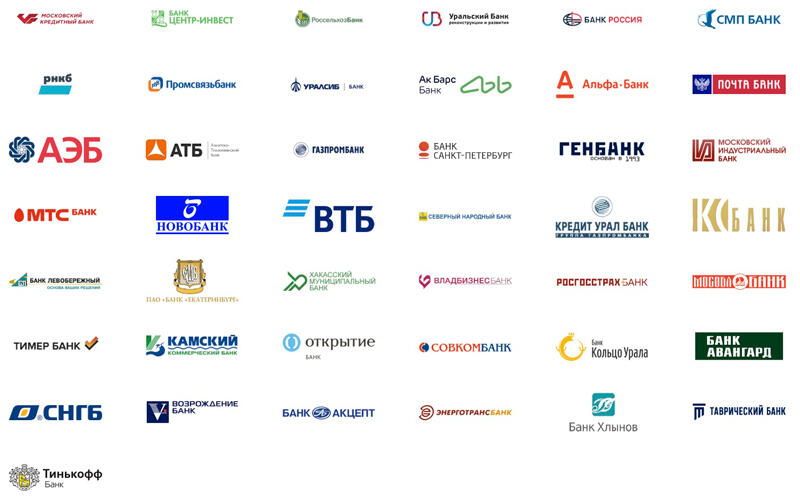
Šiuo metu galite naudoti šių bankų ir partnerių debeto ir kreditines korteles:
- „Alfa Bank“;
- Vtb;
- „Sberbank“;
- Raiffeisenbank;
- Tinkoff;
- „Gazprombank“;
- „Rosbank“;
- Bankas "Saint-Petersburg;
- Atidarymas;
- Rusijos standartas;
- PROMSVYAZBANK;
- „Unicredit“ bankas;
- Banko bankas;
- Pašto bankas;
- Namų kredito bankas;
- MTS;
- Beeline;
- Megafonas;
- „Yandex“ pinigai;
- Qiwi.
Paslaugos populiarumas auga, todėl technologijos palaikymas taip pat naudingas finansinėms organizacijoms, siekiančioms pritraukti klientų. Dėl šios priežasties dalyvaujančių bankų ir partnerių sąrašas ir toliau papildo.
Kaip įjungti „Apple Pay“
Įrenginyje, kuris palaiko EPL („iPhone SE“, „6“, ir visi paskesni, „iPad“ mini 3, 4 kartos, „Air 2“, „Pro“, „Apple Watch“, „Mac“ nuo 2012 buvo iš anksto įdiegtas, tokiu atveju naudodamiesi paslauga turėtų prasidėti nuo mokėjimo produkto įrišimo. Jei dėl kokių nors priežasčių nėra įrenginyje su NFC lustu. Nėra.
5 ar 5 išmaniajame telefone galite atsisiųsti programą, skirtą sukurti porą su „Appl Vatch“. Nors šie telefonų modeliai nėra aprūpinti NFC moduliu, raištis leidžia naudoti paslaugą naudojant išmaniuosius laikrodžius, palaikančius šią galimybę.
Kaip prijungti „Apple Pay:“:
- Įrenginio nustatymuose mes einame į „Wallet and Apple Pay“;
- Spustelėkite „Pridėti mokėjimo kortelę“;
- Mes įvedame informaciją arba fotografuojame kortelę;
- Mes sutinkame su naudojimo sąlygomis;
- Gauname patvirtinimą iš bankų organizacijos.
Iš viso galite susieti iki 8 kortelių. Esant kitiems „Apple“ įrenginiams, mokėjimo produktas bus prieinamas automatiškai ir atsižvelgiant į bendrojo „Apple ID“ sąlygą.
Kaip pridėti korteles ir sukonfigūruoti „Apple Pay“
„Apple“ nustatymuose nėra nieko sudėtingo, vartotojas, turintis bet kokį mokymo lygį, galės susitvarkyti su užduotimi. Norėdami tai padaryti, pridėkite vienos ar daugiau mokėjimo kortelių duomenis „Wallet“ „iPhone“, „iPad“, „iWatch“ ar „Mac“, tada patikrinkite, ar „Apple Pay“ veikia. Skirtingiems įrenginiams pritvirtinimo procesas šiek tiek skiriasi.
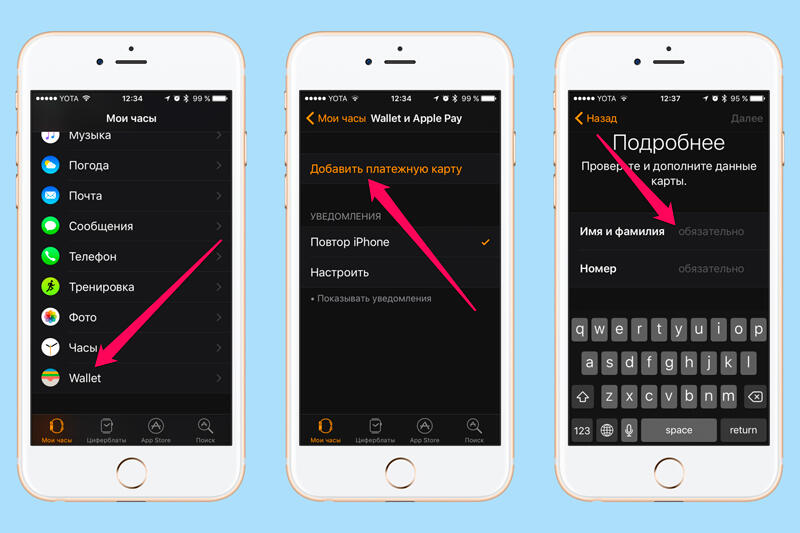
Kaip pridėti kortelę prie „iPhone“
Apsvarstykite, kaip sukonfigūruoti „Apple Pay“ paslaugą išmaniajame telefone:
- Atvira piniginė;
- Spustelėkite „+“ viršutiniame dešiniajame sąsajos kampe;
- Mes pristatome išsamią informaciją apie mokėjimo produktą arba fotografuojame išmaniojo telefono fotoaparate (jei su šiais kortelėmis įsigyjant „Aytyuns“ ar „App Stor“ jau buvo sumokėtos, jums tereikia patvirtinti duomenis įvedant patvirtinimo kodą);
- Mes prašome patikrinti ir laukiame SMS ar el. Pašto patvirtinimo kodo (bankas taip pat gali paprašyti daugiau informacijos) ir patvirtinti įrišimą;
- Spustelėkite „Kitas“, įvyko įrišimas.
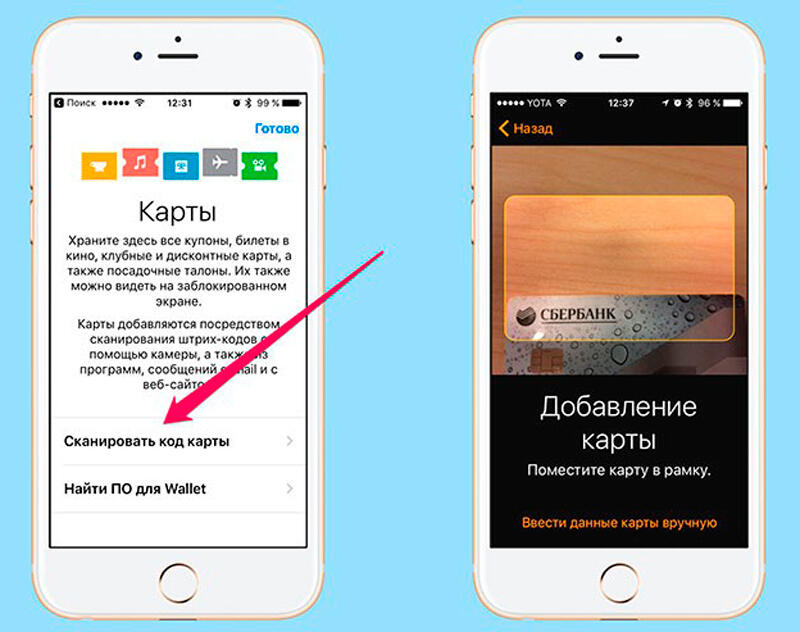
Kaip pririšti kortelę „iPad“
Tokiu būdu galite pridėti kortelę „iPad“:
- Mes einame į „Nustatymai“;
- Pasirinkite skyrių „Piniginė ir„ Apple Pay “;
- Spustelėkite „Pridėti mokėjimo kortelę“;
- Patvirtiname informaciją apie kortelę, jei ji anksčiau buvo naudojama pirkiniams „iTunes“, jei duomenų nėra, pritaikykite jas rankiniu būdu arba pašalinkite fotoaparatą;
- Spustelėkite „Kitas“ ir laukiate patvirtinimo iš banko;
- Atlikę patikrinimo procedūrą, spustelėkite „Kitas“. Paruoštas.
Kaip prijungti „Apple Watch“ paslaugą
Kalbant apie „iWatch Smart“ laikrodžius, instrukcijos čia skiriasi:
- Atidarykite „Apple Watch“ „iPhone“ ar „Mac“ skirtuke „Mano laikrodis“;
- Spustelėkite „Piniginė ir„ Apple Pay “;
- Spustelėkite „Pridėti kortelę“ ir įveskite informaciją rankiniu būdu, pašalinkite kamerą arba patvirtinkite informaciją, jei mokėjimo produktas jau buvo naudojamas su jūsų identifikatoriumi;
- Spustelėkite „Kitas“ ir gaukite patvirtinimą iš banko;
- Po čekio spustelėjome „Kitas“, dabar mokėjimas yra prieinamas per išmaniuosius laikrodžius.

Kaip pridėti kortelę prie „Mac“ iš „Touch ID“
Kompiute turite atlikti šiuos veiksmus:
- Meniu einame į sistemos nustatymus;
- Pasirinkite „Piniginė ir„ Apple Pay “;
- Spustelėkite „Pridėti žemėlapį“;
- Mes įvedame išsamią informaciją arba fotografuojame, jei pridedame tą, kuris buvo naudojamas su „Apple ID“ identifikatoriumi, įveskite kodą;
- Spustelėkite „Kitas“ ir palaukite patvirtinimo iš banko;
- Audito pabaigoje spustelėkite „Kitas“. Paslauga yra paruošta naudoti.
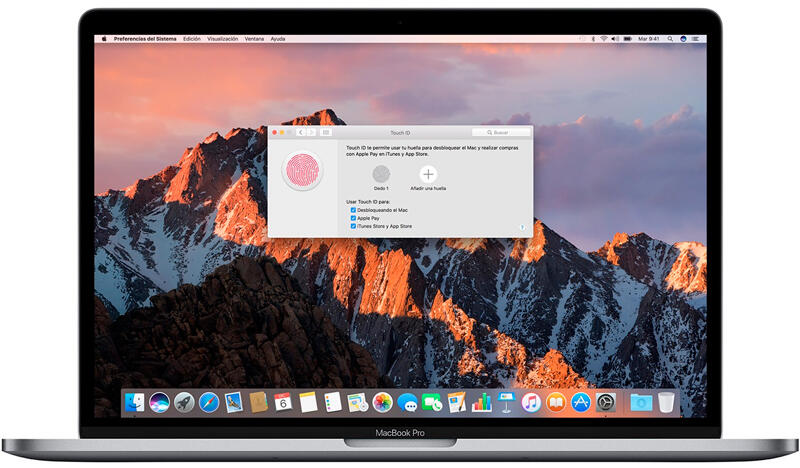
Jei „Mac“ nėra „Touch ID“, mokėjimą galima atlikti suderinamame „iPhone“ ar „Appl Vatch“, kuriai išmaniojo telefono nustatymuose turite pereiti į „Piniginę ir„ Apple Pay ““ ir įgalinkite parinktį „Mokėti už„ Mac ““.
Kaip sumokėti „Apple Pay“
EPL DRAI veikia visur, kur įranga leidžia jums mokėti už pirkinius bekontakčiais. Išrinksime ar netoli terminalo pamatysite atitinkamą simbolį, kuriame pranešama apie bekontakčio mokėjimo galimybę. Be to, internete galite nusipirkti programose arba per „Safari“ žiniatinklio naršyklę internete.
Naudodamiesi „Apple Pay“, mes jums pasakysime, kaip mokėti naudojant paslaugą.
„IPhone C“ veido ID mokėjimas
„IPhone X“ ir naujame „iPhone XS“ ir „iPhone XS Max“ nėra jokio „Touch ID“ spausdinimo skaitytuvo, tačiau yra veido ID funkcija (asmens atpažinimo sistema), kuri reiškia vartotojo autentifikavimą nuskaitydamas nuskaitymą. Pagal analogiją su pirštų atspaudų skaitytuvu, „iPhone X“, XS atpažįsta savininko veidą ir atrakina telefoną arba patikrina mokėjimus.
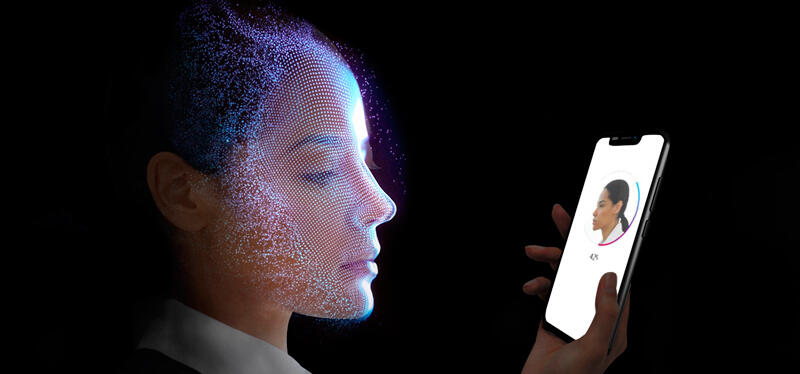
Mokėti išmanųjį telefoną su veido ID yra lengva:
- Norėdami sumokėti pagal numatytąją kortelę, du kartus spustelėkite mygtuką „Šoninis“ (arba pasirinkite norimą parinktį programoje);
- Mes peržiūrime autentifikavimą per veido ID arba įvedame slaptažodį;
- Mes priartiname telefoną prie terminalo, po kurio jūsų įrenginys praneš apie operacijos sėkmę. Dideliems pirkiniams gali prireikti patvirtinimo.
Norėdami gauti internetinius mokėjimus suderinamose paslaugose, sukūrę programą ir patikrinti duomenis, įvestus pasirinkimo metodo pasirinkimo etape, turite spustelėti specialų mygtuką su „Apple Pay“ piktograma ir patvirtinti finansinę operaciją naudojant „Face Control“.
Mokėjimas naudojant „iPhone C Touch ID“
Galite naudoti „Apple Pay“ „iPhone 8“ ir ankstesnes suderinamas išmaniojo telefono versijas naudodami pirštų atspaudų skaitytuvą:
- Norėdami sumokėti numatytąją kortelę, pritaikome pirštą „Touch ID“ jutikliui (arba iš anksto parinkite kortelę, su kuria bus atliktas mokėjimas);
- Mes atnešame išmanųjį telefoną prie terminalo, laikydami šalia bekontakčio įrenginio, kol ekrane pasirodys užrašas (gali prireikti patvirtinti operaciją). Mokėjimas atliekamas.
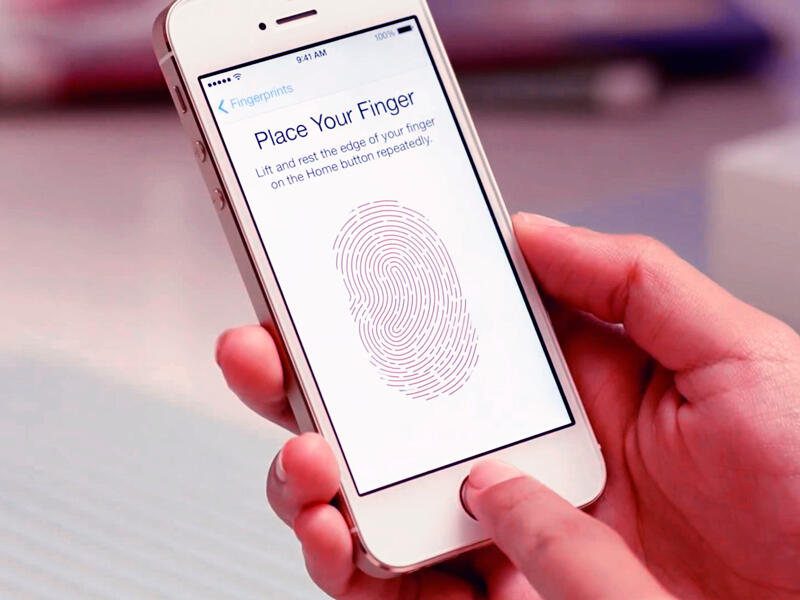
Norėdami gauti internetinį darbo užmokestį, turėtumėte pasirinkti turimų mokėjimo būdų programą ir patvirtinti operaciją „Touch ID“ pagalba.
Mokėjimas naudojant „iWatch Smart Watches“
Dabar apsvarstykite, kaip mokėti naudojant „Apple Pay“ naudojant išmaniuosius laikrodžius:
- Du kartus spustelėkite mygtuką „Šoninis“, kad galėtumėte naudoti numatytąją parinktį kaip mokėjimo produktą;
- Laikykite laikrodį šalia bekontakčio skaitytuvo;
- Laukiame lengvo pulsavimo ataskaitos dėl sėkmingo mokėjimo.
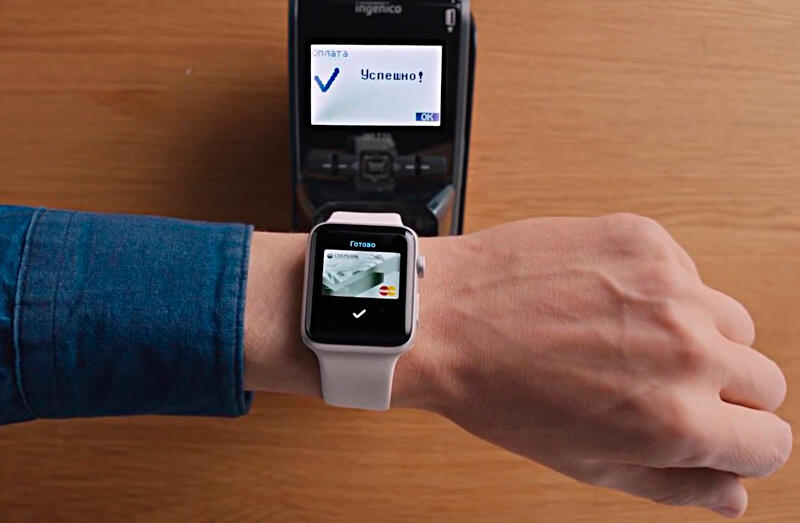
Naudodami „Apple“, galite sumokėti už paslaugas ar pirkimus parduotuvėse, restoranuose, prekybos mašinose, taksi ir kitose vietose, kur palaikomos technologijos. Šis mokėjimo metodas taip pat veikia daugelyje programų ir svetainių, jei jie atidaromi „Safari“ kompiuteryje, „iPad“ ar „iPhone“.
Kaip išjungti „Apple Pay“ „iPhone“
Kartais reikia „plastiko“, kad būtų galima rengti mokėjimų sistemą, pavyzdžiui, dėl sąskaitos uždarymo, kortelės ar įrenginio praradimo ar dėl kitų priežasčių dėl kitų priežasčių. Jei buvo naudojamas mokėjimo įrankis, geriau pritaikyti kelis pašalinimo būdus, kad visiškai atsikratytumėte visų „uodegų“.
Apsvarstykite, kaip pašalinti nepanaudotą bankininkystės ar premijos kortelę.
Per piniginę:
- Atidarykite programą įrenginyje ir pasirinkite kortelę;
- Mes einame į skirtuką Informacija;
- Spustelėkite „Ištrinti kortelę“.
Per „Apple ID“:
- Mes einame į išmaniojo telefono nustatymus;
- Atidarykite skyrių „iTunes Store and App Store“;
- Pasirinkite „Apple ID“ - „Peržiūrėti„ Apple ID ““;
- Skyriuje „Mokėjimo metodų valdymas“ atliekame pašalinimą, pasirinkdami nereikalingą kortelę ir paspausdami „Ištrinti“ puslapio apačioje.
Per „iTunes“:
- Atidarykite programą ir pasirinkite skirtuką „Paskyros įrašymas“;
- Meniu spustelėkite „Žiūrėti ...“;
- Tada pasirinkite „Mokėjimo metodų valdymas“, pažymėkite nereikalingą kortelę ir spustelėkite „Ištrinti“.
Per safarį:
- Išmaniųjų telefonų nustatymuose atidarome skyrių „Safari“ - „Automatizavimas“;
- Pasirinkite „Išsaugotos kreditinės kortelės“, tada patikrinimo procedūra naudojant spausdinimą arba įvedant kodą bus sekami;
- Viršutiniame kito puslapio kampe spustelėkite „Keisti“, pridedamų mokėjimo produktų sąraše pasirinkite nereikalingą kortelę ir ištrinkite.
Be to, jei jus erzina „namo“ „namo“ mygtukas neaktyvi padėtis. Po šių manipuliacijų „iPhone“ nereaguos į dvigubą presavimo „namą“ su užblokuotu ekranu.
- « „Windows“ atminties valdymo klaidų taisymo metodai
- Paieškos ir kontaktų pridėjimo prie „Skype“ niuansų »

